A Microsoft removeu o suporte do Outlook.com para Android e esta não foi uma boa notícia para os usuários do aplicativo Android.
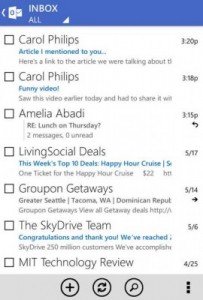 A novidade chegou há algumas semanas atrás, e tudo indica que a Microsoft não vai continuar dando suporte ao Outlook.com em sua versão para dispositivos móveis com sistema operacional Android.
A novidade chegou há algumas semanas atrás, e tudo indica que a Microsoft não vai continuar dando suporte ao Outlook.com em sua versão para dispositivos móveis com sistema operacional Android.
As razões do por que a empresa decidiu tomar esta decisão não são claras.
No entanto, podemos fazer algumas especulações com base em eventos recentes.
Mais informações sobre o fim do suporte do Outlook.com para Android
Se você está usando o Outlook.com, e também possui um dispositivo móvel com Android é provável que você utilizar algum dos aplicativos desenvolvidos pela empresa (Microsoft).
Atualmente, existem dois sistemas oficiais para verificar e-mails do Outlook.com a partir de dispositivos Android:
- “Outlook.com” é um aplicativo que só nos permite verificar e-mails desse serviço prestado pela Microsoft.
- “Microsoft Outlook”, o único que pode ser encontrado na loja de aplicativos do Google Play Store.
Se você deseja saber quais desses aplicativos você possui atualmente instalados tanto em seu smartphone quanto em seu tablet, é necessário fazer login no dispositivo e verificar a versão do aplicativo.
Note que você pode ter instalado e executado os dois aplicativos simultaneamente, algo que muitos usuários optaram por fazer no momento.
Finalmente, você deve ter em conta que o aplicativo que vai prevalecer é o “Microsoft Outlook”. Isto é o que os usuários vão usar a partir de agora.
Quando termina o suporte do Outlook.com para Android
Em relação a data de encerramento do suporte do Outlook.com para Android, nós sabemos que seria no dia 31 de julho de 2015. Além de não oferecer mais apoio, você também não poderá obter mais atualizações do aplicativo Outlook.com.
Como vantagem, podemos afirmar que a “Microsoft Outlook” permite adicionar contas de e-mail a partir de diferentes serviços como Gmail, Yahoo Mail, e assim por diante. Para isso, adicione, é claro, o Outlook.com onde você deverá configurar mais de uma conta ao mesmo tempo.


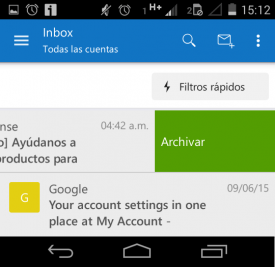 Se você se encaixa nesse perfil, então este tutorial é o certo para você, pois aqui ensinaremos os passos para executar esse procedimento.
Se você se encaixa nesse perfil, então este tutorial é o certo para você, pois aqui ensinaremos os passos para executar esse procedimento.